苹果手机从icloud恢复通讯录的教程
时间:2023-03-24 14:11:15作者:极光下载站人气:22
苹果手机给用户带来了不错的使用体验,不仅有着高清的相机像素,还有着不错的运行速度和灵敏的反应速度,总的来说给用户带来的许多的好处,当用户在使用苹果手机时,一般会对自己常用的功能进行设置,还可以对默认设置进行更改,最近就有用户想要从icloud中恢复通讯录,但是不知道怎么来解决,这个问题需要用户在设置页面中点击apple
id选项,接着在打开的icloud页面中关闭通讯录并保留在手机上,最后再次打开通讯录并合并现有的通讯录即可恢复,那么接下来就让小编来向大家分享一下这个问题详细的操作过程吧,感兴趣的用户也可以来试试看,以免下次遇到这个问题时,可以来看看小编的教程。

方法步骤
1.首先需要打开苹果手机,接着在桌面上找到并点击设置图标进入

2.在打开的设置页面中,用户直接点击位于首位的apple id选项,页面将会发生跳转
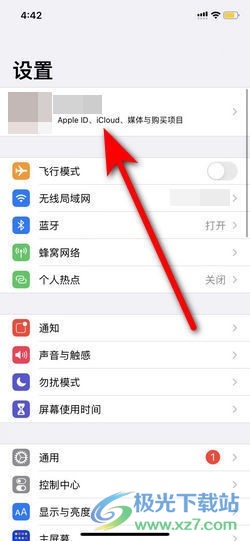
3.这时用户进入到apple id页面中,里面会显示出相关的功能选项,用户选择其中的icloud选项
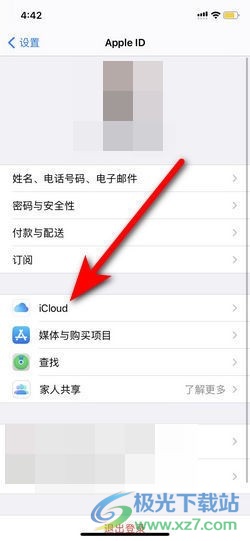
4.随后来到icloud页面中,用户直接将通讯录选项右侧的开关按钮关闭,并在显示出来的选项卡中选择保留在我的iPhone上选项
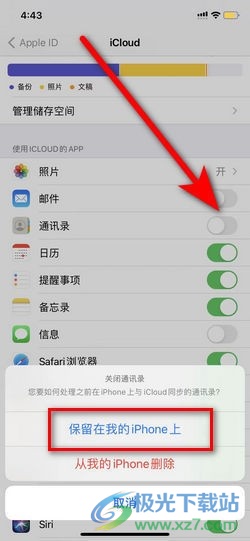
5.然后用户再次打开通讯录选项的开关按钮,在弹出来的选项卡中用户选择合并选项即可恢复通讯录
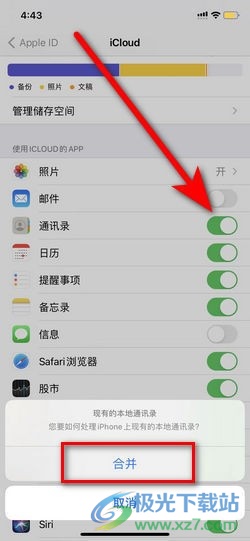
苹果手机是许多用户在购买手机时的首选,给用户带来了许多的便利,当用户在使用这款手机时,需要从icloud恢复通讯录,就可以在设置页面中点击apple id选项,接着在打开的icloud页面中来找到通讯录选项来设置即可,方法简单易懂,因此有需要的用户快来试试看吧。
相关推荐
相关下载
热门阅览
- 1qq怎么举报?qq举报必封号的方法
- 2微信聊天记录删了怎么恢复找回来?微信怎么恢复聊天记录?
- 3怎样禁止安卓app强制更新,禁止app强制更新方法
- 4微信怎么建群?微信如何建群?微信建群步骤
- 5azw3是什么格式?azw3文件怎么打开?
- 6刷机软件哪个最好用?刷机软件排行榜
- 7美团外卖网页版怎么登陆?美团外卖网页版网上订餐教程
- 8百度网盘1550010客户端如何登录?百度网盘1550010错误无法登录修复解决办法
- 9百度网盘怎么上传大文件视频?怎么把大视频上传到百度网盘
- 10uc下一页按钮被屏蔽 uc下一页按钮不见了
- 11苹果手机退回原来的系统版本的教程
- 12怎么把qq资料卡里的生日弄成空白?qq改生日变空白资料bug教程

网友评论